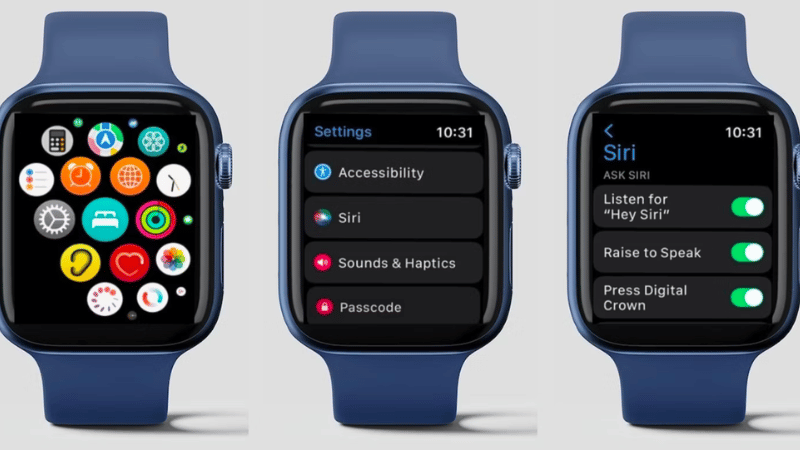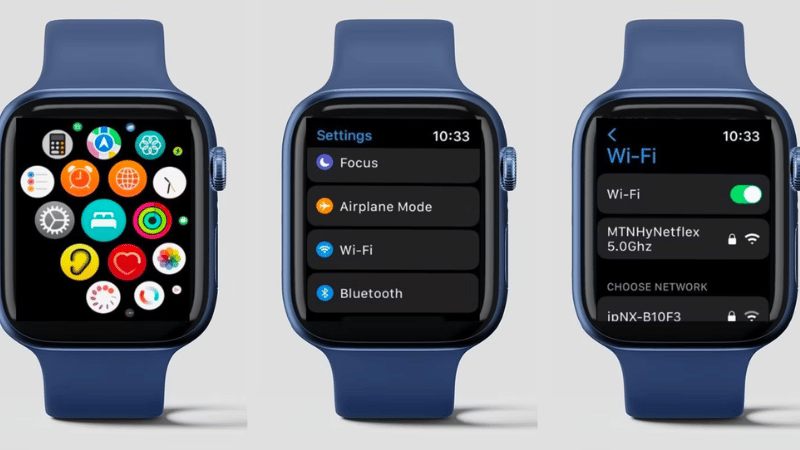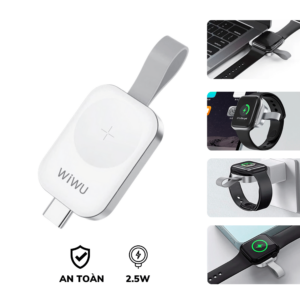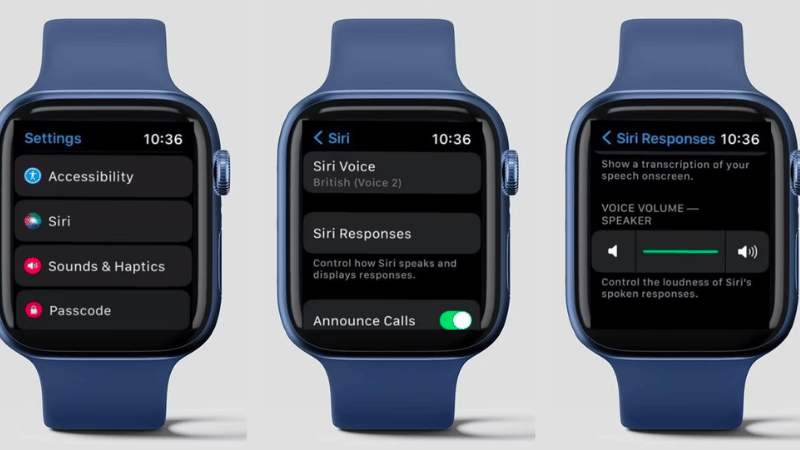Blog
6 cách khắc phục Siri không hoạt động trên Apple Watch
Siri trợ lý giọng nói của Apple có sẵn trên hầu hết các thiết bị của Apple bao gồm cả Apple Watch. Tuy nhiên, Siri không hoàn hảo và có những trường hợp Siri có thể không hoạt động hoặc phản hồi khi bạn nhập giọng nói khi sử dụng Apple Watch. Trong bài viết này Lucas sẽ chỉ ra 6 cách khắc phục Siri không hoạt động trên Apple Watch.
Kiểm tra cài đặt của Siri
Đôi khi, vấn đề có thể đơn giản là Siri không được thiết lập để phản hồi lệnh thoại của bạn trên Apple Watch. Vì vậy, bước đầu tiên là kiểm tra cài đặt Siri.
Để thực hiện việc này, hãy nhấn Digital Crown trên Apple Watch của bạn để mở Màn hình chính. Xác định vị trí và mở ứng dụng Cài đặt. Bây giờ, cuộn xuống và nhấn vào Siri . Sau đó, hãy xem nút chuyển đổi Listen for Hey Siri có được bật hay không. Nếu không, hãy bật nó lên.
Kiểm tra kết nối
Mặc dù Apple Watch có thể thực hiện một số chức năng nhất định mà không cần kết nối internet nhưng Siri yêu cầu kết nối di động hoặc WiFi ổn định để hoạt động tối ưu. Điều này có nghĩa là kết nối kém hoặc không có dịch vụ có thể là nguyên nhân gây ra sự cố.
Theo mặc định, Apple Watch của bạn sẽ tiết kiệm năng lượng bằng cách sử dụng kết nối internet của iPhone khi ở gần. Nhưng nếu nằm ngoài phạm vi phủ sóng, Apple Watch sẽ kết nối với Wi-Fi hoặc mạng di động (trên các kiểu máy được hỗ trợ).
Vì vậy, để đảm bảo bạn có kết nối Internet tốt, hãy đảm bảo iPhone của bạn nằm trong phạm vi phủ sóng hoặc bật Wi-Fi trên Apple Watch. Để thực hiện việc này, hãy điều hướng đến ứng dụng Cài đặt trên Apple Watch của bạn và nhấn vào Wi-Fi . Đảm bảo thiết bị đã được bật và kết nối với mạng. Cũng có thể thử khởi động lại bộ định tuyến hoặc di chuyển đồng hồ đến gần hơn để có kết nối mạnh hơn.